Guía sobre OC de Core 2: Duo/Quad 775 V4.0 (01-01-2009)©
Introducción
Introducción
Desde siempre nos hemos empeñado en sacar más partido a los materiales que utilizamos día a día, desde reutilizar el aceite para cocinar hasta trucar los coches y las motos para que corran más de lo que están ellos diseñados. Por eso el Overclock es una práctica no solo única en la informática, sino que es empleado en varios instrumentos y objetos de nuestra vida cotidiana.
Nosotros queremos sacar partido de nuestro microprocesador, pero para ello necesitamos guiarnos con unos parámetros que nos oriente en el camino correcto, pues al igual que pasa con las motos "trucadas" si no llevas un mantenimiento y un "trucaje" correcto puedes llegar a quedarte sin moto. En esta guía nos centraremos en conocer nuestro ordenador a fondo, que programas debemos de usar y como deberemos configurar la BIOS, si seguimos estos pasos nuestro ordenador no correrá ningún riesgo.
Teórica
Antes de empezar a realizar Overclock tenemos que tener claro algunos conceptos con respecto a los Core 2 Duo/Quad.
1º Nomenclatura:
La nomenclatura de los Core 2 Duo/Quad es muy fácil de entender para quien ha tratado con ellos. Empezaremos dividiendo que significa cada elemento:
- Core 2: Es el distintivo del procesador, o más claro el nivel de evolución. Por ejemplo: Pentium I, Pentium II, Pentium III, Pentium 4, Pentium D, etc.
- Duo/Quad: Nos informa si es un Quadcore o un Dualcore. Se le suele abreviar en el caso de los Quadcore tal como: Intel Core 2 Q6600.
- E/X: Informa si es una versión normal del procesador o es una versión “Extrema” (desbloqueado el multiplicador). Como por ejemplo: Intel Core 2 Duo X6850.
- Numeración: Según la numeración que tengamos podremos saber que rango ocupa con respecto a los demás microprocesadores, esta numeración se divide en Intel Core 2 Duo/Quad E/X ABC0. En este apartado dividiremos la numeración en tres partes:
--- A: Esta parte es la más sencilla nos dice la revisión del núcleo. Actualmente nos encontramos para sobremesa el 4BC0, 6BC0, 8BC0 y 9BC0. Con esto nos encontramos que los 6BC0 4BC0 el tamaño de fabricación del núcleo es de 65nm y los 8BC0 y 9BC0 son de 45nm.
--- B: Esta parte solo nos dice el rango que tiene en su familia. No hay mucho que explicar contra mayor número más alto será en la gama, es decir hablando claro mayor multiplicador tendrá.
--- C: Este parte nos muestra que memoria cache nos encontraremos y en algunos casos el FSB y el BUS. Existen dos variantes la 6BC0 y la 9BC0. En la 6BC0 si el valor de "C" es "2" nos indicará que tiene el doble de cache que en su valor "0", pero sí en cambio nos encontramos "5" nos muestra que tiene un "FSB" de 1333 MHz y un "BUS" de 333 MHz. Y en la 9BC0 si tiene "C" valor "5" nos indicará que tiene el doble de cache que en su valor "0".
- Stepping/Revisión: En este apartado nos dice en que oblea salió el procesador. ¿Para qué nos sirve esto? Sencillo para quien quiera realizar OC tendremos que mirar que versión tenemos, evitando las revisiones "B3" y comprando los "G0". ¿En qué se diferencia? Las "B3" son mas calentitas que la "G0", además de lo más importante que la "G0" es muchísimo más oceable que las otras dos. Existen otras revisiones, pero he mencionado las de los Q6600 ya que son las más comunes.
Para facilitar la búsqueda de velocidades y características de nuestros microprocesadores os adjunto una tabla que os vendrá muy bien:

Aunque no son nombrados como "Core 2 Duo" tienen una arquitectura de un "Core 2 Duo":


2º Vocabulario:
Para poder utilizar la guía correctamente primero necesitaremos conocer el vocabulario que aquí emplearemos. Para facilitarnos el trabajo lo hemos dividido en unas cuantas partes:
-- A) Microprocesador:
- Velocidad del Procesador: Es la velocidad de la cual trabaja el procesador. Por ejemplo: 2,4 GHz, 2,66 Ghz, 3 GHz, etc. Se consigue multiplicando el BUS por el Multiplicador.
- BUS: Este es el más importante en el OC. De fábrica vienen a: 200MHz, 266Mhz y 333MHz. Es el Bus de datos.
- Multiplicador: En este elemento se multiplica por el BUS y tenemos la velocidad del procesador.
- FSB: Es el Front Side Bus, actualmente tenemos 4 FSB: 800MHz, 1066MHz, 1333MHz y 1600MHz. El FSB de Intel es quadpumped, es decir se multiplica por cuatro el BUS y nos da el FSB. Es el Bus que une el Northbridge con la CPU.
-- B) Memorias:
- Velocidad de la memoria: Es la velocidad que tienen las memorias dadas por multiplicar el BUS por su multiplicador.
- BUS: Es el Bus que une el Northbride con las memorias.
- Multiplicador/Relación: Con esto sabremos la relación entre la memoria y el bus. Se puede expresar con un valor (2, 2.4, 2.5, 3, 3.33, 4…) o una relación entre FSB y memorias (1:1, 1:2, 2:3, 3:5, 5:6…).
- Vmem o VDIMM: Voltaje que utilizan las memorias. Por defecto las DDR2 tienen un voltaje de 1.8v, pero según sus necesidades puede ser mayor.
- Latencias: E Es el tiempo o lapso necesario para que un paquete de información se transfiera de un lugar a otro. Es decir contra mas grande sean las latencias más lenta será a memoria a igualdad de velocidad de BUS.
- Divisores: Se utilizan para alcanzar frecuencias mayores que el BUS del procesador. Para agilizar esto mostraré como se sacan las frecuencias y divisores de las RAM:
Para la letra "A" o 266 MHz de FSB se utilizan divisores para 266MHz de BUS de procesador
Para la letra "B" o 333 MHz de FSB se utilizan divisores para 333MHz de BUS de procesador.
Para la letra "C" o 200 MHz de FSB se utilizan divisores para 200MHz de BUS de procesador.
Para la letra "D" o 400 MHz de FSB se utilizan divisores para 400MHz de BUS de procesador.
Sabiendo esto sacamos la siguiente fórmula donde nos dará los divisores y frecuencias que podemos usar con cada letra o frecuencia del BUS.
Frecuencia de la RAM que queremos obtener / BUS del procesador = Divisor obtenido
Letra “A” o 266 MHz de BUS:
1066/266 = 4.00
800/266 = 3.00
667/266 = 2.50
533/266 = 2.00
Letra “B” o 333 MHz de BUS:
1066/333 = 3.20
800/333 = 2.40
667/333= 2.00
Letra “C” o 200 MHz de BUS:
1066/200 = 5.30
800/200 = 4.00
667/200 =3.33
533/200 = 2.66
400/200= 2.00
Letra “D” o 400 MHz de BUS:
1066/400 = 2.66
800/400 = 2.00
Como ampliación a lo anterior dicho decir que ningún chipset diseñado para Core 2 puede establecer un BUS de ram menor al BUS del procesador. El único chipset que puede hacerlo es el 975x y es porque fue expresamente diseñado para hacer funcionar los Pentium D Extreme, por lo tanto no es una placa que ha sido diseñada para un Core 2. Aunque consigamos establecer ese valor tendremos numerosos problemas de estabilidad.
-- C) BIOS:
- EIST: Enhanced Intel SpeedStep (EIST), es un sistema de ahorro de energía, cuando está activado permite que se ajusten automáticamente el voltaje y frecuencia del procesador, con lo cual se pueden obtener un menor consumo y producción del calor.
- TXT: Tecnología que usará llaves de hardware y subsistemas para controlar qué parte de los recursos de la computadora pueden ser accesados o no en determinadas circunstancias. DRM
- S.M.A.R.T: Acrónimo de Self Monitoring Analysis and Reporting Technology consiste en la capacidad de detección de fallos del disco duro.
- Robust Graphic Booster “R.P.G.”/PEG Link: Es un OC por Bios de tarjetas gráficas. No es aconsejable tenerlo activado.
- QFan/SmartFan: Son reguladores de rpm del ventilador de la CPu, si realizas OC no es aconsejable utilizarlos ni tenerlos activados.
-- D) Voltajes:
- Vcore: Es el voltaje que utiliza el procesador para alimentarse y funcionar. Esto es muy importante ya que contra más alto estará el microprocesador más caliente y durara menos, si hacemos lo inverso ocurrirá lo contrario.
- VID: Es el voltaje que viene de fábrica con el cual es totalmente estable a su velocidad de stock. Contra menor sea más oceable será.
- MCH Voltaje: También llamado "VCC". Es el voltaje correspondiente a Nortbride.
- FSB Voltaje: También llamado "VTT". Es el voltaje correspondiente al FSB.
- GTL: Este voltaje está relacionado con los capacitadores para dar un determinado voltaje. Si afinamos correctamente nos permitirá un mejor OC, sobretodo con los Quads. Simplemente solo son los voltajes de referencia que utiliza la CPu para determinar si una señal es de nivel alto "1" o bajo "0". Su valor es en tanto por ciento (%) de VTT, es decir, si tenemos un valor de x0.67, nos está diciendo que los valores irán en una fluctuación entre 0.804V - 1.200V (1.200 x 0.67 = 0.804V, tomando como el valor de VTT = 1.200V)
- CPu PLL: También llamado como SB PLL. Literalmente significa "Phase Lock Loop" y sirve para afinar la frecuencia seleccionada, es decir, como bien se sabe si seleccionamos 266MHz en BIOS muchas veces marca un valor de 267.3MHz. Este voltaje se encarga de que eso no, pase consiguiendo que consigamos un Oc un poco más extremo, lo malo como todo es que reduce drásticamente la vida de los transistores, etc.
- Vdrop: Es la diferencia que existe entre el Voltaje que seteamos en BIOS y lo que la placa da en estado de resposo (IDLE), para poder ver esto utilizaremos el CPU-Z. En resumen se podría decir que es la diferencia entre lo que marcamos en BIOS y lo que nos da el CPU-Z.
- Vdoop: Es la diferencia que existe entre el Voltaje que hay entre en estado de reposo (IDLE) y en estado de estrés (FULL). En resumen se puede decir que es la diferencia de voltaje que hay entre IDLE y FULL.
3º Temperaturas:
Adjunto una fotografía para hacernos el trabajo un poco más sencillo. En el muestro las temperaturas que debemos tener en cuenta:

- Tjunction: Temperatura del núcleo del microprocesador y está situado dentro del IHS.
- TjunctionMax: Temperatura a la que el procesador se apagará para evitar quemarse. Que el procesador pueda funcionar hasta valores cercanos a esta temperatura no quiere decir que sea seguro.
- Tseg: Este valor lo usaremos para saber que temperatura máxima recomendable aguanta tu procesador, no significa que si pasas rompes el microprocesador, si no más bien que a partir de esa temperatura tu micro reducirá drásticamente su vida útil.
- Throttling: Proceso por el cual el procesador baja su frecuencia y voltaje, para disminuir su temperatura. Se ejecuta cuando la temperatura está a 5ºC de "TjunctionMax".
- Tcase: Temperatura del centro de IHS del procesador.
- Tsink: Temperatura del disipador, generalmente varia en torno a -4ºC con respecto a la temperatura "Tcase".
- Tambient: Temperatura ambiente en la que está el procesador. Si lo tenemos metido dentro de una caja pues la "Tambient" será la que está dentro de la caja. Podemos subdividirla a su vez en dos valores:
--- Tambient-IN: Esta será la temperatura ambiente dentro de la caja.
--- Tambient-OUT: Esta será la temperatura ambiente de la habitación.
Simplemente recordaré este esquema para saber que tus sensores están bien:
Tjunction>Tcase>Tsink>Tambient-IN>Tambien-OUT
4º Diferencia revisión "G0" y "B3":
Siempre veis que recomendamos la revisión "G0" antes que la "B3" y nunca decimos porque. Las diferencias son:
- VID: Una de las mayores diferencias es que los "G0" generalmente traen un VID más bajo que la revisión "B3". Aquí muestro una gráfica comparativa de un estudio sobre el VID que traen los "G0" y los "B3":

- Temperatura: La revisión "B3" es más caliente que la "G0" y eso tiene que ver con dos factores: la calidad de los componentes de fabricación y el VID. El VID generalmente es más alto y aunque fuese más bajo, los "G0" serían más fríos ya que el material empleado para su fabricación es más eficiente, ya que reducen su consumo energético 95 W del "G0" frente a 105 W del "B3" y por lo tanto también su temperatura.
Aquí se muestra dos capturas para diferenciar entre un "G0" y un "B3":
5º Pilares del Overclock:
Para garantizar un overclock estable y seguro debemos apoyarnos en tres pilares básicos, que son por orden de importancia: Electromigración, Temperatura y Estabilidad. Estos pilares están ligados entre ellos, si uno falla es porque uno de los otros dos está también fallando.
Pasamos a una explicación de cada uno:
- Electromigración: Es un proceso por el cual los electrones migran de una posición inicial "A" a una posición "B" alterando la estructura de un material inducida por el paso de una corriente eléctrica. Está íntimamente relacionado con la "Temperatura" del microprocesador. Para contrarrestar este fenómeno lo principal es reducir al máximo el Vcore del microprocesador. La electromigración pone en peligro al microprocesador y reduce su tiempo de vida.


- Temperatura: Contra más velocidad del microprocesador que tengamos (mayor overclock) mayores temperaturas tendremos. Este factor está íntimamente ligado al de "Electromigración". Contra mas temperatura tengamos menos tiempo de vida le quedará al microprocesador. Para reducir este efecto deberemos contar con un buen disipador, buena pasta térmica, un buen VID/Vcore y una buena revisión de microprocesador.
- Estabilidad: Este factor es vinculante entre "Electromigración" y "Temperatura". Si nuestro microprocesador tiene un Vcore demasiado bajo este no será estable produciéndose reinicios y cuelgues. También si nuestra temperatura es demasiado alta producirá inestabilidades.
6º Características Térmicas, Voltajes y Revisiones de los procesadores:
Como bien sabemos hay numerosas revisiones, pero no tantas como procesadores. Para encontrar nuestro procesador y así ayudarnos al hacer Oc mostraré una tabla con los principales voltajes, revisiones, temperaturas de seguridad, TDP y Spec. Number.



7º Características Térmicas y Voltajes de los chipsets:
Otro elemento importante es nuestra placa base, para poder tener un buen overclock y sobretodo que sea estable, debemos tener en cuenta las características térmicas y voltajes de los diferentes chipsets.

Para aclarar la tabla explicaré algunas cosas:
- FSB VTT: El valor "1" es para procesadores de 45nm y el valro "2" para procesadores de 65nm.
- Temperatura: El valor "1" es para procesadores con TDP de 65W, el valor "2" es para procesadores con TDP de 95W y el valor "3" es para procesadores con TDP de 130W
8º North Bridge, South Bridge y PCI-E:
Numerosas veces dejamos de lado este apartado pensando que no es algo a lo que tener en cuenta, bajo mi punto de vista debemos de tener mucho cuidado con este apartado. En concreto abarcaremos tres partes.
- Leyenda Urbana sobre el NBCC (North Bridge Core Clock)
1º ¿Que es?
Se toma que la frecuancia del BUS del micro (Host Clock) funciona de forma sincronizada con la frecuencia interna del MCH (North Bridge Core Clock), esto es así hasta que se rumorea que el P965 no funciona así y que los demás posteriores tampoco (esto último es el segundo rumor). Pues su aplicación es que si disminuimos el multiplicador del micro aunque no le hagamos overclock aumenta la frecuencia de funcionamiento interna del MCH.
2º ¿Como se calcula?
Sencillo se aplica de la siguiente manera:
NBCC = Multiplicador por defecto / Multiplicador fijado por usuario * BUS
3º ¿Para que sirve?
Realmente no se sabe que utilidad tiene a parte de fastidiar, no aumenta el rendimiento puesto que si disminuimos el multiplicador deberíamos de mostrar una pérdida bastante pobre de rendimiento.
4º ¿Que puntos flacos tiene esta Teoría o Leyenda Urbana?
- Para empezar tenemos lo más evidente: ¿Para que se ahce esto?, no hay nada que muestre alguna utilidad a la variación del NBCC.
- Si realmente existiese ese parámetro tendríamos programas como el CPU-Z y el Lavalys Everest con ese parámetro, como todos vemos no lo muestran.
- Intel no ha comunicado nunca la existencia de dicho parámetro y/o su inclusión en determinados chipsets.
- Intel en sus datasheet muestran que no existe dicho parámetro:
-- P965: Mostramos lo que aparece en la página 33 sobre MCH clocking:
Originalmente publicado por Intel
Originalmente publicado por Intel
- Intel en sus posteriores chipsets no aparece nada sobre Asincronismo con el BUS del procesador en cualquier documento, cierto que no aparece nada sobre sincronismo, pero eso es algo obvio, si hubiese cambio sobre la sincronización aparecería que este chipset va Asincrono con el BUS del micro cosa que no aparece.
Es decir Intel si aplica ese cambio tiene obligación de poner en el documento ese cambio tal como ha ido apareciendo en numerosos documentos que la frecuencia interna del MCH está sincronizada con el BUS del micro.
- Si realmente esto fuese así tendríamos forzando en extremo a nuestros chipsets con el ahorro de energía. Es decir sin meternos en overclock tenemos un E6800 (2.926 MHz, 266 MHz x 11) y activamos la tecnología de "SpeedStep" que rebaja la frecuencia del microprocesador bajando el multiplicador, veamos que pasaría:
NBCC = Multiplicador por defecto / Multiplicador fijado por usuario * BUS
NBCC = 11 / 6 * 266 MHz = 1.8333 * 266 MHz = 487.666 MHz
Otro ejemplo tenemos un E8600 (3.333 MHz, 333 MHz x 10.5):
NBCC = 10 / 6 * 333 MHz = 1.666 * 333 MHz = 555 MHz
Y último ejemplo tenemos un E5200 (2.500 MHz, 200 MHz x 12.5):
NBCC = 12.5/6 * 200 = 2.0833 * 200 MHz = 416.666 MHz
- Tenemos un QX6850, ¿Cual es realmente su multiplicador por defecto? si tomamos que es "9" y ponemos un multiplicador de "11" manteniendo su BUS conseguimos esta absurda cifra:
NBCC = 9/11 * 333 MHz = 272.45 MHz.
- Por arte de magia se dice que los procesadores “Extreme” tienen la “habilidad” de saltarse eso, cosa que deja en evidencia la absurda existencia de un NBCC distinto al del BUS del procesador.
5º ¿Existe realmente?
Viendo friamente los datos arrojados nos encontramos que dificilmente puede haber implementado este parámetro Intel, nada nos muestra que realmente exista al menos buscando en sitios oficiales de Intel y actuando bajo la lógica. Mi opinión es que hasta que no se demuestre lo contrario no existe esta relación.
- Refrigeración:
Generalmente se usa el sistema de disipación estándar que proporciona el fabricante, pero no obstante para conseguir una mayor estabilidad a menor voltaje necesitaremos disipar el chipset de una manera más eficiente. Para ello deberemos sustituir su disipación por una más especializada y más eficaz, mi recomendación es usar disipadores Thermalright y Noctua que son excelentes en su campo.
- Aumentar frecuencia PCI-E:
Aumentar el FSB del PCI-E por encima de 100MHz hace que la gráfica rinda mas, sin pasarte como todo, el problema es que el SATA usa el BUS PCI-E y es muy sensible con el aumento de la frecuencia del puerto. Esto también puede afectar a tarjetas de red, sonido, etc. que también lo usen.
Por eso en OC extremo se usan discos duros IDE y no Sata. Además se deshabilita todas los módulos de la placa como red, sonido, usb, fire (en este caso además para no producir consumo de CPu y de NB<->SB).

9º Correcta ventilación de la caja:
Para conseguir unas temperaturas lo más bajas posibles deberemos tener una caja con una ventilación lo más eficiente posible, para ello tendremos que tener un concepto muy claro: “El aire tiene que entrar y salir lo más rápido posible”. Contra mayor flujo de aire tendremos una renovación del aire mejor. Para demostrar esto mostraré mi esquema de ventilación ideal y es la que utilizo:


Ahora mostraré una tabla comparando la cantidad de ventiladores en funcionamiento.

- IDLE 1 y FULL 1: Temperaturas con extractor y con ventilador de 25 cm.
- IDLE 2 y FULL 2: Temperaturas con extractor y sin ventilador de 25 cm.
- IDLE 3 y FULL 3: Temperaturas sin extractor y con ventilador de 25 cm.
- IDLE 4 y FULL 4: Temperaturas sin extractor y sin ventilador de 25 cm.
Programas
En esta sección explicaremos brevemente cada programa y pondremos un link para que se pueda descargar.
- CoreTemp: Este programa es esencial para poder ver las temperaturas de los cores del microprocesador. Descarga Oficial de la Última versión.
- CPU-Z: Programa para ver stepping, velocidad y demás factores del micro y memorias. Descarga Oficial de la Última versión.
- GPU-Z: Programa donde podremos ver las características de nuestra GPu. Descarga Oficial de la Última versión.
- Sp2004: Programa para testear la estabilidad del microprocesador. Descarga Oficial de la Última versión.
- Intel Burn Test: Programa para testear la estabilidad del microprocesador. Descarga Oficial de la Última versión
- Memtest: Programa para testear la estabilidad de las memorias RAM. Descarga Oficial de la Última versión
- Lavalys Everest: Sirve para benchear micro y ram. Descarga Oficial de la Última versión.
- PcMark05: Programa para benchear todo el equipo. Descarga Oficial de la Última versión.
- 3dmark06 y 3dmark05: Programas para testear CPu y GPu. Descarga Oficial de la Última versión.
Metodología de las Pruebas
Para realizar un overclock adecuado siempre tenemos que tener controladas las temperaturas, Vcore, estabilidad, etc. Pero para ello tenemos que saber utilizar los programas y como hacer las pruebas. Pues bien en ahora vamos a poner como se deben de usar los programas y como debemos de utilizarlo pasa saber la estabilidad, temperatura, etc.
1º Aplicaciones: Explicaré brevemente como se utiliza cada programa.
- SP2004: Para poder ejecutarlo adecuadamente deberemos aplicar el SP2004 de la siguiente manera:
- Abrir el Administrador de Tareas.
- Descomprimir el sp2004.
- Ejecutar "X" (según el número de cores que tengas) veces el sp2004 y poner la siguiente configuración:
---- Primero: Afinidad "0" y "Blend - stress CPu and Ram".
---- Segundo: Afinidad "1" y "Small FFTs - stress CPu".
---- Tercero: Afinidad "2" y "Small FFTs - stress CPu".
---- Cuarto: Afinidad "3" y "Small FFTs - stress CPu".
---- X: Afinidad "X-1" y "Small FFTs - stress CPu".
- Pulsar "Start" en el primerSP2004 que corresponde a "Afinidad 0" y "Blend - stress and Ram" y esperar que en el Administrador de Tareas se ponga en uso de Ram 1.25gb aprox.
- Pulsar en los demás SP2004 hasta completar el uso de todos los cores, en nuestro caso tres más (uno que hemos iniciado y tres que vamos a minimizar teniendo un total de cuatro SP2004).
Prueba de como ejecutar correctamente el SP2004:
- Intel Burn Test: Ejecutamos el comprimido y lo descomprimimos en el escritorio. Posteriormente ejecutamos el archivo "IntelBurn Test". Luego nos aparecerá una pantalla como esta:

Si selecionalos "Y" (Yes o Si en español) solo nos mostrará el porcentaje (%) superado. Podemos ver un ejemplo aquí:

Si seleccionamos "N" (No) nos mostrará los resultados de "Residual" y "Residual Norm". Podemos ver un ejemplo aquí:

Posteriormente aparecerá la siguiente pantalla mostrandonos que nivel de testeo queremos hacer:

- El nivel número 1 estresaremos toda la RAM y todos los núcleos al 100%.
- El nivel número 2 estresaremos la mitad de la RAM y todos los núcleos al 100%.
- El nivel número 3 estresaremos la cuarta parte de la RAM y todos los núcleos al 100%.
- El nivel número 4 podremos elegir el test que queramos en cualquier modalidad.
Posteriormente nos mostrará cuantos test queremos hacer. Yo personalmente prefiero hacerle 10 pasadas.
- Memtest: El funcionamiento del Memtest es muy sencillo. Simplemente nos descargamos el "ISO" en y lo grabamos a través de algún programa como el "Nero" en un CD. Nos metemos en BIOS y seleccionamos en "BOOT" como unidad primera a mirar la lectora o grabadora donde lo hallamos dejado.
2º Temperatura: Para comprobar la temperatura del microprocesador se tendrán que usar el SP2004 de la manera que recomiendo hacerla. A nosotros nos interesarán dos temperaturas que son la mínima y la máxima. Veamos que debemos de hacer para mirar cada una de ellas:
---- IDLE (Mínima): Si queremos comprobar le temperatura mínima se dejará el ordenador encendido con Windows y usando los mínimos programas. Se medirá durante un periodo de un mínimo de 15 minutos y un máximo de 30 minutos. Se deberá coger una captura donde aparezca: Uso de CPu (Administrador de Tareas), CoreTemp y CPU-Z, tal como se muestra en la siguiente imagen:
---- FULL (Máxima): Para comprobar la temperatura en FULL necesitaremos hacer uso de el SP2004 y lo haremos de la manera recomendada. Se dejará durante un periodo de 15 minutos como mínimo y 30 minutos como máximo. Se deberá coger una captura donde aparezca: Uso de CPu (Administrador de Tareas), CoreTemp, CPU-Z y los "X" SP2004 que se hayan ejecutado, tal como se muestra en la siguiente imagen:
3º Estabilidad: Para empezar ha realizar un overclock correcto tendremos que eliminar factores como las memorias, para ello usaremos el Memtest con almenos una pasada. Mucha gente prefiere pasarlas durante toda la noche, pero como vamos ha estresar la ram con el SP2004 no es necesario. Aquí mostrare capturas de estabilidad y inestabilidad:
Estable:

Inestable:

Antes de empezar con el SP2004, empezaremos con el "IntelBurn Test" yo recomiendo siempre 10 pasadas. Ahora pondremos un ejemplo claro de estabilidad:


Y otro de inestabilidad:


Para asegurarnos al 100% se deberá estresar el microprocesador con el SP2004 de la manera recomendada y se hará durante un periodo mínimo de 8 horas y un máximo de 24 horas. Se deberá coger una captura donde aparezca: Uso de CPu (Administrador de Tareas), CoreTemp, CPU-Z y los "X" SP2004 que se hayan ejecutado, tal como se muestra en la siguiente imagen:
4º Porque usar el "SP2004" y el "IntelBurn Test": Usamos estos programas porque son los que más instrucciones utilizan y mejor estresan al microprocesador. Programas como el "Prime95" podemos tenerlo 48 horas que te puede salir estable, pero con 3 horas de "SP2004" o 5 pasadas el "IntelBurn Test" nos salta con errores. También la diferencia de temperatura en FULL entre estos programas que utilizo y los demás son de alrededor de entre 10ºC-20ºC, esto no es una invención mia simplemente es porque estos utilizan plenamente todas las intrucciones del microprocesador.
5º Porque usar el "CoreTemp": La razón del porque usamos este programa es que es el que sigue las pautas de "Intel" y no unas mediciones realizadas malamente, es decir por ejemplo el "RealTemp" usa calibraciones sin tener en cuenta que la temperatura del IHS (TCase) es menor que la temperatura del núcleo (Tjunction) y para calcular la temperatura máxima de los núcleos (TjunctionMax) tomaron la temperatura máxima del IHS (TcaseMax).
Selección de Componentes
Teniendo claro cómo debemos de hacer las cosas ahora pasaremos a la selección de componentes. Sin tener unos buenos componentes no podremos conseguir un buen overclock.
1º Placas Bases: Analizaremos las marcas que hay en el mercado y pondremos una nota sobre 10 para saber en general como es la marca de la placa base y chipsets.
-- A) Marca:
--- Abit: Parece que Abit a pesar de solventar algunos errores no va a seguir fabricando más placas bases. Lástima para los seguidores de esta marca.
Disipación: 0.5/1, Extras: 0.5/1, Calidad: 1.5/2, Overclocking: 2.25/3, Precio: 2.25/3 // TOTAL: 7/10
--- AssRock: Sus placas bases brillan por la ausencia de calidad, refrigeración y buenos chipset. No es recomendable para hacer overclocking ya que su capacidad es casi nula. Su única ventaja es su bajo precio. En un intento de lavar su imagen han optado por integrar nuevos chipset y condesadores con tecnología japonesa.
Disipación: 0.3/1, Extras: 0.2/1, Calidad: 0.75/2, Overclocking: 0.5/3, Precio: 2/3 // TOTAL: 3.75/10
--- Asus: Gran fabricante de placas, actualmente es uno de los mejores fabricantes de placas base para la plataforma Intel. Al igual que DFI no usan componentes de mala calidad. Es innovadora en el uso de refrigeración, con la Asus A8N32-SLi Deluxe y la A8N-SLi Premium dio un giro radical en la disipación de chipset incorporando heatpipes de cobre y aluminio. Su serie "Gamer" es magnífica tanto en extras como en calidad. Es una placa oceable y muy estable, pero no tanto como la DFI.
Disipación: 1/1, Extras: 1/1, Calidad: 2/2, Overclocking: 2.5/3, Precio: 2.5/3 // TOTAL: 9/10
--- DFI: Magnífico fabricante de placas bases, si tu bolsillo lo permite es la compra ideal. No usan componentes de mala calidad y es rara la vez que te toque una defectuosa. Es muy extravagante en su sistema de disipación, pero es eficaz. Tiene un alto rendimiento en overclocking. Acaba de implementar un sistema de intercambio de configuraciones de bios para oc. Ideal para acomodados y perezosos.
Disipación: 1/1, Extras: 0.75/1, Calidad: 2/2, Overclocking: 3/3, Precio: 2.25/3 // TOTAL: 9/10
--- Foxconn: Con la salida de la serie "Blackops" ha revolucionado todo el mercado, incrementando su disipación, calidad y capacidad de OC. Sin duda una gran opción
Disipación: 1/1, Extras: 1/1, Calidad: 1.75/2, Overclocking: 2.5/3, Precio: 2.25/3 // TOTAL: 8.5/10
--- Gigabyte: Es una de las grandes junto a Asus, DFI y MSI. Desde la adquisición por parte de Asus del 50% de sus acciones a dado un salto de calidad. Su principal mejora es el sistema de disipación por heatpipes. Es muy oceable gracias a sus numerosas fases. Con su tecnología "Ultra Durable 2" es rara vez que nos toque alguna placa mala, pero es cierto que es más propensa a tener problemas con ruidos eléctricos en los condensadores y mofsets. No excede en extras, pero trae los básicos. Su principal baza es su precio en el mercado medio.
Disipación: 0.75/1, Extras: 0.5/1, Calidad: 1.5/2, Overclocking: 2.5/3, Precio: 3/3 // TOTAL: 8.25/10
--- MSI: Un fabricante que siempre está en la primera línea, pero últimamente no ha cuajado demasiado. Está demostrando ser una placa estable aunque no brilla por su overclocking. Su calidad es bastante buena y no nos preocuparemos si va a salir mala. Es muy extravagante en sus sistema de disipación, pero puede entorpecer a algunos disipadores.
Disipación: 0.9/1, Extras: 0.5/1, Calidad: 1.5/2, Overclocking: 2/3, Precio: 2.5/3 // TOTAL: 7.4/10
-- B) Chipset:
--- AMD/ATi: Solo tiene un chipset actualmente y no es muy compatible con los nuevos microprocesadores. Tiene una capacidad de OC moderada. Chipsets: CFX 3200.
Valoración: 4/10
--- Intel: A demostrado que es el Rey en chipsets, tanto en calidad, como rendimiento y capacidad de OC. Sin duda con la salida al mercado del chipset P45 ha revolucionado aún más la competencia. Chipsets: X48, X38 y P45.
Valoración: 9.5/10
--- nVidia: No está pasando buenos momentos, sus chipsets no terminan de cuajar. nVidia ha anunciado su retirada en el mercado de chipsets, por lo tanto ya no veremos más chipsets de ellos. Chipset: 680i, 780i y 790i.
Valoración: 5/10
--- Via/Sis: Son chipsets de gama baja y no son recomendables para hacer overclocking. Chipset: -.
Valoración: 0/10
-- C) Recomendación: Aquí os recomiendo las placas bases que son para mí las predilectas en cualquiera de sus versiones.
- Asus Maximus Formula
- Asus P5E WS PRO
- Asus P5Q-E
- GA-X48-DQ6
- GA-X38-DQ6
- GA-EP45-DQ6
- DFI LP LT X38-T2R
- DFI LP DK P45-T2R
2º Disipador: Actualmente existe un gran mercado de disipadores. Vamos a analizar los principales fabricantes y realizar una valoración sobre estos.
--- Artic Cooling: Fabricante de bajo coste y grandísima disipación. Buena opción si tienes un bajo presupuesto. Con su nuevo disipador se ha colocado en uno de los recomendados
Calidad: 1.75/2, Precio: 2/2, Enganches: 1.75/3, Disipación: 2.5/3 // TOTAL: 8/10
--- Asus: Un fabricante que no encuentra un diseño y disipador que cale lo suficiente en el mercado. Aunque es un gran fabricante de placas base, en disipadores no ha tenido muy buena suerte y a parte de el Silent Knight casi ninguno merece la pena.
Calidad: 1/2, Precio: 1/2, Enganches: 2/3, Disipación: 1.5/3 // TOTAL: 5.5/10
--- Cooler Master: Sin duda uno de los grandes fabricantes de cajas, ha cambiado radicalmente su sistema de entender la disipación de procesadores y con la llegada de su serie “V” se pone entre los mejores
Calidad: 2/2, Precio: 1.5/2, Enganches: 2.75/3, Disipación: 3/3 // TOTAL: 9.25/10
--- Coolink: Se ha adentrado en el mercado de disipadores con bastante buen pie. No tiene una gran gama, pero son buenos y efectivos.
Calidad: 1.75/2, Precio: 1.5/2, Enganches: 2.25/3, Disipación: 2/3 // TOTAL: 7.5/10
--- Gigabyte: Un buen fabricante de placas bases, pero no de disipadores. Son ruidosos y poco efectivos. Con la salida de su nuevo disipador parece que han aumentado un poco el rendimiento.
Calidad: 1.25/2, Precio: 0.75/2, Enganches: 2/3, Disipación: 1.5/3 // TOTAL: 5.5/10
--- Intel: Disipador INBOX donde existen dos modelos, el de núcleo de cobre que nos permitirá obtener unas aceptables temperaturas y el de aluminio que no servirá para un Quad. No son aptos para el overclocking.
Calidad: 1/2, Precio: 1/2, Enganches: 2/3, Disipación: 0.25/3 // TOTAL: 4.25/10
--- Noctua: Como con sus ventiladores Noctua se caracteriza por calidad y su elevado precio.
Calidad: 2/2, Precio: 1.75/2, Enganches: 3/3, Disipación: 3/3 // TOTAL: 9.75/10
--- Noiseblocker: Utilizan una disipación en forma de heatpipe como el de Intel. Dan un rendimiento aceptable.
Calidad: 1/2, Precio: 1.25/2, Enganches: 2/3, Disipación: 1.5/3 // TOTAL: 5.75/10
--- OCZ: Disipadores del estilo de Xigmatec y Artic Cooling. Gran precio y gran rendimiento. Son muy recomendables. Con el OCZ Vendetta 2 saca más provecho de su diseño
Calidad: 1.5/2, Precio: 2/2, Enganches: 1.5/3, Disipación: 2.75/3 // TOTAL: 7.75/10
--- Scythe: Uno de los mejores fabricantes. Su calidad y su precio son su principal baza. Deberían mejorar sus enganches, pero cumplen su función.
Calidad: 2/2, Precio: 2/2, Enganches: 1.75/3, Disipación: 3/3 // TOTAL: 8.75/10
--- Silverstone: Disipadores poco convencionales, pero no por ellos son menos eficaces. No dan gran rendimiento, pero algunos modelos ofrecen buenos resultados.
Calidad: 1.5/2, Precio: 1.5/2, Enganches: 2/3, Disipación: 1.5/3 // TOTAL: 6.5/10
--- Tacens: Disipadores destinados para el sector medio que cumplen con su función.
Calidad: 1.5/2, Precio: 1.5/2, Enganches: 1.5/3, Disipación: 1.75/3 // TOTAL: 6.25/10
--- Thermalright: Parece no levantar cabeza, tiene un sistema de disipación excelente, pero debido a un nefasto control de calidad nos podemos encontrar disipadores con bases combadas y enganches defectuosos.
Calidad: 1.5/2, Precio: 0.75/2, Enganches: 1.25/3, Disipación: 3/3 // TOTAL: 6.5/10
--- Thermaltake: Un fabricante que no encuentra un diseño y disipador que cale en el mercado. A parte del Big Thyphoon los demás no merecen la pena.
Calidad: 1/2, Precio: 1/2, Enganches: 1.75/3, Disipación: 1.25/3 // TOTAL: 5/10
--- Titan: Utilizan sistemas de disipación novedosos, pero no por ello efectivos. Dan que desear respecto a la calidad de sus componentes.
Calidad: 0.5/2, Precio: 1/2, Enganches: 2/3, Disipación: 1/3 // TOTAL: 4.5/10
--- Xigmatec: Nuevo fabricante de disipadores con buenas expectativas. Por lo que ha demostrado cumple con su cometido.
Calidad: 1.5/2, Precio: 2/2, Enganches: 1.5/3, Disipación: 2.75/3 // TOTAL: 7.75/10
--- Xilence: Poco efectivos y poca gama. No son aptos para el overclocking.
Calidad: 0.75/2, Precio: 1.25/2, Enganches: 1.5/3, Disipación: 1/3 // TOTAL: 4.5/10
--- Zalman: Uno de los grandes fabricantes de disipadores. Son muy efectivos, pero pecan en una disipación con ventilador incorporado.
Calidad: 2/2, Precio: 1/2, Enganches: 2.5/3, Disipación: 2.25/3 // TOTAL: 7.75/10
--- Zero Therm: Disipadores de gran calidad y revolucionarios en sus formas, aunque dejan que desear en sonido y calidad de los enganches.
Calidad: 1.5/2, Precio: 1.5/2, Enganches: 1.75/3, Disipación: 2.75/3 // TOTAL: 7.5/10
-- B) Recomendación: Aquí os recomiendo los disipadores que son para mí los más aptos.
- Noctua NH-U12P
- Scythe Infinity/Mugen
- Scythe Ninja Cobre
- Scythe Ninja Plus
- Thermalright IFX-14
- Zalman CNPS9700
- Zero Therm NV129

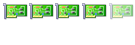











































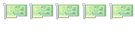
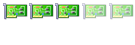
Comentario